Adobe Illustrator est un éditeur de graphiques vectoriels utilisé pour créer et manipuler une variété d'images. Ce programme est utilisé dans l'impression, la conception de sites Web et pour la conception de présentations électroniques.
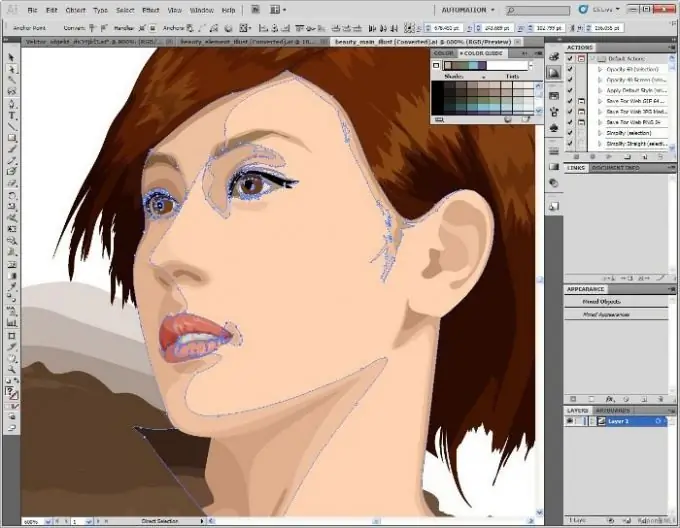
Instructions
Étape 1
Pour couper une image dans Illustrator, sélectionnez d'abord les points d'ancrage et les segments de chemin afin de pouvoir la modifier. Vous pouvez le faire avec les outils Sélection directe et Lasso. Ils sont situés sur la barre d'outils, qui se trouve par défaut sur le côté gauche de la fenêtre de travail.
Étape 2
Sélectionnez l'outil Sélection directe et faites glisser pour définir une bordure autour des points d'ancrage. Sélectionnez des points d'ancrage supplémentaires de la manière suivante: maintenez la touche Maj enfoncée et déplacez l'outil Sélection directe sur le point d'ancrage, de sorte que le pointeur devienne un carré vide. Cliquez ensuite pour définir le point suivant.
Étape 3
Activez l'outil Lasso si vous souhaitez sélectionner les points d'ancrage. Ensuite, faites-le glisser autour des points d'ancrage. Si vous devez sélectionner des points supplémentaires, maintenez la touche Maj enfoncée.
Étape 4
Pour sélectionner un segment d'un chemin à l'aide de l'outil Sélection directe, cliquez à moins de deux pixels du segment ou faites glisser une sélection sur une partie de celui-ci.
Étape 5
Activez l'outil Lasso pour sélectionner une partie du chemin avec lui et faites-le glisser autour du segment. Sélectionnez des parties supplémentaires du chemin en faisant glisser l'outil autour d'elles tout en maintenant la touche Maj enfoncée.
Étape 6
Coupez le chemin à n'importe quel point d'ancrage ou n'importe où dans la ligne. Sélectionnez le chemin et ses points d'ancrage actuels seront affichés. Sélectionnez l'outil Ciseaux et cliquez sur le chemin où vous souhaitez couper, ce qui ajoutera deux nouvelles extrémités.
Étape 7
Pour couper un chemin au milieu d'un segment, sélectionnez le point d'ancrage auquel vous souhaitez le couper, puis ouvrez le panneau Contrôle et cliquez sur le bouton Couper le chemin aux points d'ancrage sélectionnés.






